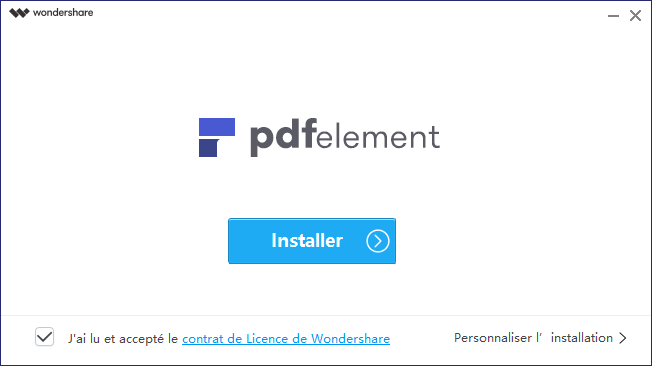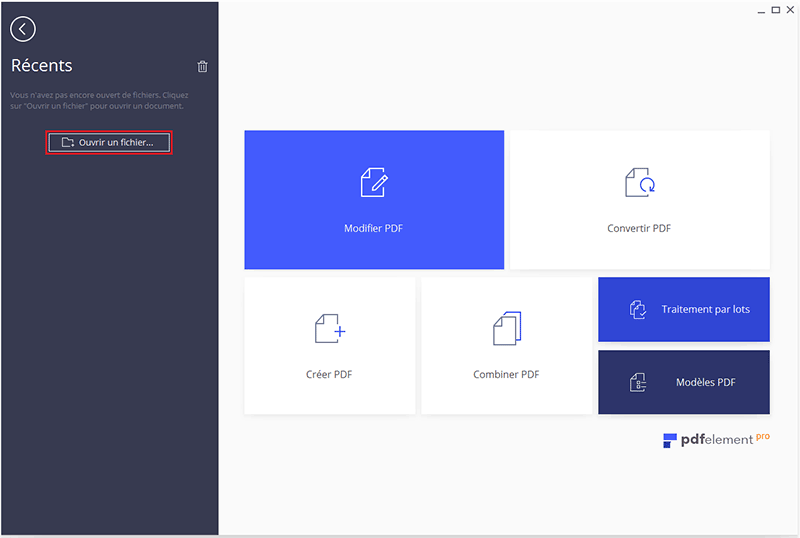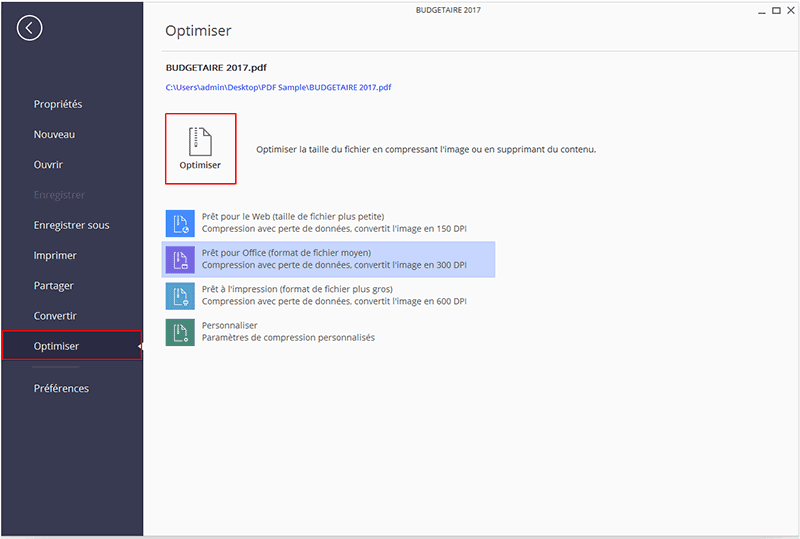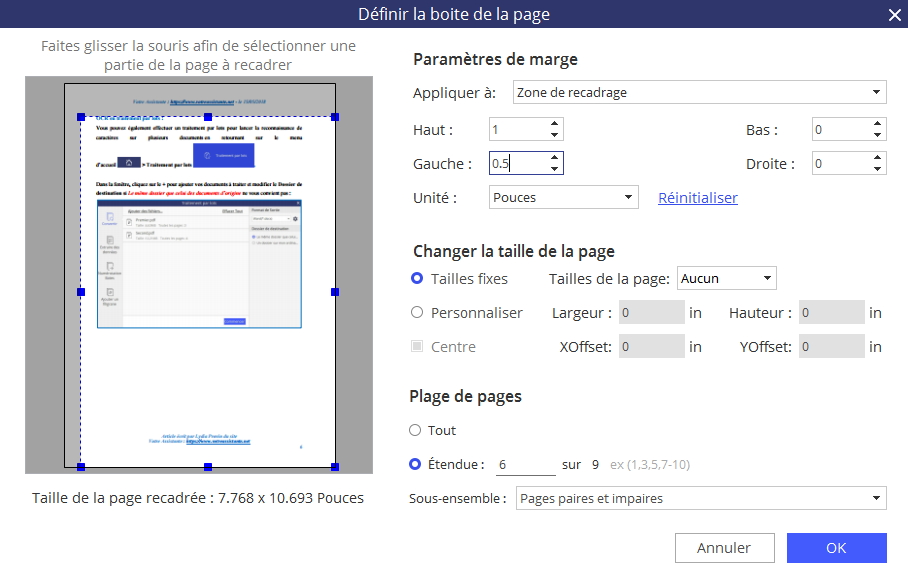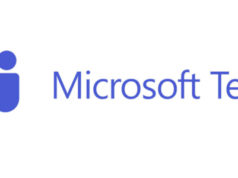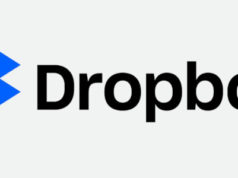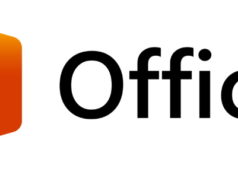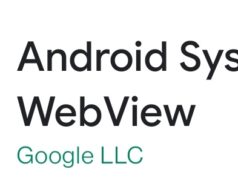L’utilisation de fichiers PDF (Portable Document Format) est devenue courante dans la plupart des bureaux. Grâce aux fichiers PDF, il est facile d’afficher et d’échanger des documents de manière fiable, dans un format qui peut être visualisé sur de nombreuses plates-formes, y compris les PC, les Mac et les appareils mobiles.
Le seul inconvénient de l’utilisation de fichiers PDF est qu’ils peuvent être très volumineux s’ils contiennent de nombreuses pages, ce qui vous fait perdre du temps lorsque vous souhaitez les envoyer par voie numérique. Les organisations qui stockent des milliers de fichiers PDF volumineux estiment également qu’un espace serveur important est nécessaire, ce qui représente une dépense supplémentaire.
Heureusement, il existe plusieurs solutions disponibles. Il existe des outils pour modifier un PDF afin de vous permettre de compresser des fichiers PDF en réduisant leur taille. Cela rend les fichiers PDF beaucoup plus faciles à partager et à stocker. Cet article explique comment faire pour compresser vos fichiers PDF en utilisant deux solutions différentes.
Comment compresser des fichiers PDF ?
Solution 1 : Réduire la taille des fichiers PDF avec PDFelement
PDFelement est une application logicielle puissante qui vous permet de créer, modifier, fusionner et optimiser des fichiers PDF. C’est une solution complète de gestion de PDF qui est capable de gérer toutes les tâches liées aux fichiers PDF. Il existe deux manières de compresser des fichiers PDF avec PDFelement
Option 1 : Utilisation de la fonction Optimiser
La fonction d’optimisation de PDFelement permet de réduire la taille de vos fichiers PDF en seulement quelques secondes, ce qui permet de faciliter le transfert ou le stockage local de vos fichiers. PDFelement 6 permet aux utilisateurs de supprimer tous les objets indésirables de vos fichiers PDF ainsi que de réduire la taille des images. Voici les étapes à suivre afin d’optimiser un PDF :
Étape 1 : Téléchargez et installez PDFelement
Vous pouvez télécharger une version d’essai gratuite de PDFelement directement depuis le site Web officiel à l’adresse https://pdf.wondershare.com/fr/. Ouvrez le fichier téléchargé et suivez les instructions afin d’installer l’application.
Étape 2 : Ouvrez votre fichier PDF
Cliquez sur le bouton « Ouvrir un fichier » situé à gauche de la page d’accueil de PDFelement. Vous pouvez ensuite naviguer jusqu’à l’emplacement du PDF que vous souhaitez optimiser afin de le sélectionner. Il est également possible d’utiliser le menu « Fichier » et de sélectionner « Ouvrir » afin de rechercher le PDF sur lequel vous souhaitez travailler.
Étape 3 : Compressez un PDF
Cliquez sur le bouton « Optimiser » situé sous l’onglet « Fichier ». L’application vous montrera ensuite un certain nombre d’options prédéfinies afin d’ajuster la qualité d’image du PDF optimisé. Plus la qualité d’image utilisée est faible, plus la taille du fichier PDF sera petite.
Les options par défaut sont « Prêt pour le Web » (taille de fichier plus petite), « Prêt pour Office » (taille de fichier moyenne) et « Prêt à l’impression » (taille de fichier supérieure). Réfléchissez à la manière dont vous souhaitez utiliser le fichier optimisé avant de sélectionner une option. Si aucune des options de qualité d’image prédéfinie ne convient, vous pouvez également cliquer sur le bouton « Personnaliser » afin de définir manuellement les options de compression d’image.
Une fois que vous avez fini de peaufiner les paramètres d’optimisation de l’image, cliquez sur « Optimiser » afin d’enregistrer votre fichier PDF compressé.
Option 2 : Compresser un fichier PDF à l’aide de la fonction Boîte de page
PDFelement fournit de nombreuses fonctions d’édition PDF utiles, y compris une fonction de redimensionnement. Vous pouvez utiliser cette fonction afin de retirer les informations inutiles de vos PDF, réduisant ainsi leur taille.
Étape 1 : Ouvrez votre fichier PDF
Cliquez sur le bouton « Ouvrir un fichier » situé sur la gauche de la page d’accueil de PDFelement. Vous pouvez ensuite naviguer jusqu’à l’emplacement du PDF que vous souhaitez optimiser afin de le sélectionner.
Étape 2 : Sélectionnez l’outil « Zone de page »
Allez dans l’onglet « Page » et cliquez sur le bouton « Zone de page ». Une boîte de dialogue apparaîtra vous permettant de modifier la taille de la page. Sélectionnez « Personnaliser » puis réduisez la taille des pages. Vous pouvez appliquer ce processus à toutes les pages ou à une plage de pages définies.
 Étape 3 : Enregistrez le fichier
Étape 3 : Enregistrez le fichier
Enregistrez votre fichier plus petit sous un nouveau nom. Vous pouvez également suivre l’autre processus de compression si vous le souhaitez.
Solution 2 : Compresser un PDF en ligne
Il existe plusieurs outils disponibles en ligne afin de compresser des fichiers PDF. La qualité de ces solutions peut varier considérablement, il est donc important de tester la qualité du produit final. Voici les étapes à suivre afin d’utiliser Smallpdf, un outil populaire capable de compresser des fichiers PDF très efficacement.
Étape 1 : Visitez le site Web Smallpdf
Tapez https://smallpdf.com/ dans votre navigateur
Étape 2 : Cliquez sur l’icône « Compress PDF »
C’est l’icône rouge en haut à gauche de la page.
Étape 3 : Sélectionnez le PDF à compresser
Faites glisser votre fichier PDF sur l’emplacement qui indique « Drop PDF here » ou cliquez sur « Choose File » afin de rechercher votre fichier
Étape 4 : Attendez que le fichier soit téléchargé et compressé
Cela devrait prendre quelques secondes pour un petit fichier PDF.
Étape 5 : Téléchargez le fichier
Cliquez sur le bouton « Download File » afin d’enregistrer le fichier compressé sur votre ordinateur.
D’autres options sont également disponibles, notamment « Save to Dropbox », « Save to Google Drive », et « Save as JPG ». Smallpdf propose également des outils d’édition de fichiers PDF très simples, de sorte que vous pouvez apporter des modifications à votre PDF avant de l’enregistrer.
Quelle solution est la meilleure pour vous ?
Chaque solution a ses avantages et ses inconvénients. Les principaux avantages d’un compresseur PDF en ligne tel que Smallpdf sont qu’il est gratuit et que vous n’avez pas besoin d’installer de logiciel pour l’utiliser. Malheureusement, l’utilisation d’un compresseur PDF en ligne présente certains inconvénients, notamment :
- Une sécurité moins élevée pour vos fichiers
Le fichier est téléchargé sur un serveur distant, où il peut être copié ou intercepté.
- Compression de mauvaise qualité
La qualité de la compression est inférieure à celle d’un outil professionnel comme PDFelement
- Moins d’options de compression
Vous ne pouvez pas modifier les paramètres de compression des images.
- Pas toujours disponible
Il est impossible de vous assurer que le site Web que vous utilisez pour compresser vos fichiers PDF sera disponible lorsque vous en aurez besoin.
- Il peut ne pas gérer les fichiers volumineux
La plupart des compresseurs PDF en ligne ont des limites strictes sur la taille des fichiers PDF avec lesquels ils peuvent travailler.
PDFelement présente plusieurs avantages importants par rapport aux outils de compression PDF en ligne, notamment :
- C’est un outil professionnel avec de nombreuses fonctionnalités
PDFelement est l’un des principaux outils de gestion PDF sur le marché. C’est une application polyvalente qui peut gérer les fichiers PDF tout au long de leur cycle de vie, de la création à l’archivage.
- Un compresseur PDF de haute qualité qui donne de meilleurs résultats
PDFelement utilise des algorithmes de compression plus avancés afin de réduire la taille des fichiers PDF.
PDFelement offre plusieurs options afin de compresser des images de fichiers PDF – une fonctionnalité que la plupart des outils en ligne ne possèdent pas
- Sécurité
Étant donné que PDFelement est installé sur votre ordinateur, vos fichiers PDF ne seront pas transférés via Internet afin d’être compressés. C’est un moyen beaucoup plus sécurisé afin de traiter des fichiers sensibles.
- Pas de limite de taille et des performances plus rapides
Vous pouvez compresser des fichiers PDF de toute les tailles et l’application effectuera la compression de chaque fichier très rapidement.
Conclusion
En compressant vos fichiers PDF, ils seront plus faciles à gérer. Leur envoi sera plus rapide et ils prendront moins d’espace sur vos serveurs. Essayez ces outils de compression PDF afin de simplifier la gestion de vos documents.








![Comment activer le mode Bluetooth de la manette Google Stadia ? [Tuto] Comment activer le mode Bluetooth de la manette Google Stadia ? [Tuto]](https://www.unsimpleclic.com/wp-content/uploads/2023/05/230531-tuto-bluetooth-google-stadia-controller-00-180x135.jpg)
![Nintendo Switch : comment connecter un casque bluetooth ? [Tutoriel] Nintendo Switch : comment connecter un casque bluetooth ? [Tutoriel]](https://www.unsimpleclic.com/wp-content/uploads/2021/09/210920-mise-a-jour-version-nintendo-switch-audio-bluetooth-00-180x135.jpg)


![Konyks Camini Care 2 ; la nouvelle caméra de surveillance et d’assistance [Test]](https://www.unsimpleclic.com/wp-content/uploads/2025/02/250217-camera-konyks-camini-care2-00-180x135.jpg)

![GX Trust Felox : une souris gaming à moins de 15 euros [Test] packaging souris gaming trust felox](https://www.unsimpleclic.com/wp-content/uploads/2023/10/231030-test-souris-gaming-gxt-felox-00-180x135.jpg)
![Camini Air : la nouvelle caméra d’exterieur de Konyks [Test]](https://www.unsimpleclic.com/wp-content/uploads/2023/10/231013-test-camera-konyks-camini-air-00-180x135.jpg)





![Google célèbre les femmes dans les sciences, les technologies, l’ingénierie et les mathématiques [#Doodle]](https://www.unsimpleclic.com/wp-content/uploads/2025/03/img_3812-1-180x135.png)
![Google fête la Saint Valentin 2025 [#Doodle]](https://www.unsimpleclic.com/wp-content/uploads/2025/02/img_3719-1-180x135.png)